arnold卡通渲染教程
Hello . 大家好
今天給大家帶來arnold卡通渲染
我是莫名其妙
先看一下效果

我們將介紹如何使用卡通著色器的 rim_lighting、 base_tonemap、specular_tonemap 和 stylized_highlight 屬性。此外,還將介紹如何在 edge_width 中添加變化,以創建更具有說明性的樣式。
該模型由 Jaeyeon Nam 友情提供。原始概念由 Hong SoonSang 提出。
確保在對卡通邊進行渲染時“過濾器類型”(Filter Type)(渲染設置)設置為“輪廓”(Contour)。
照明
創建一個 skydome_light, 並將 physical_sky 著色器連接到其“顏色”(Color) 屬性。將“曝光”(Exposure) 增加到 2 左右。將 physical_sky 的“仰角”(Elevation) 更改為 30 左右。這將用作主要照明,但稍後我們還將添加一個平行(遠距離)光,以在她的靴子、紐扣等上創建風格化高光。
本教程按 Sophie 的多個部分分別進行介紹,這些部分均需要注意使用特定著色。我們將從上到下進行介紹。
頭發
• 為頭發幾何體指定卡通 著色器。
• 禁用邊,因為不需要使用它。
• 將 base_color 更改為深褐色。
• 要在頭發上呈現高光,我們需要將漸變連接到 specular_tonemap。更改漸變,使其看上去像下麵的漸變,圖中白色為頭發的亮顯區域。確保漸變中沒有插值,因為我們希望頭發上呈現強光澤外觀的高光。

未使用基礎色調映射(默認值)

漸變 -> 基礎色調映射
皮膚
• 為頭部 和身體 幾何體指定卡通 著色器,然後將其重命名為 Skin。
• 將貼圖 test_diffuse.tif 連接到“基礎顏色”(Base Color)。
• 將如下所示的漸變連接到 base_tonemap。 確保它的皮膚色調較暗,以使 base_tonemap 可見。

未使用基礎色調映射(默認值)

漸變 -> 基礎色調映射
• 將邊顏色更改為褐色。
• 將 angle_threshold 減小到 80 左右。這樣,將在嘴、鼻子和下巴周圍獲得滿意的邊細節量。

角度閾值:180(默認值)

角度閾值:80
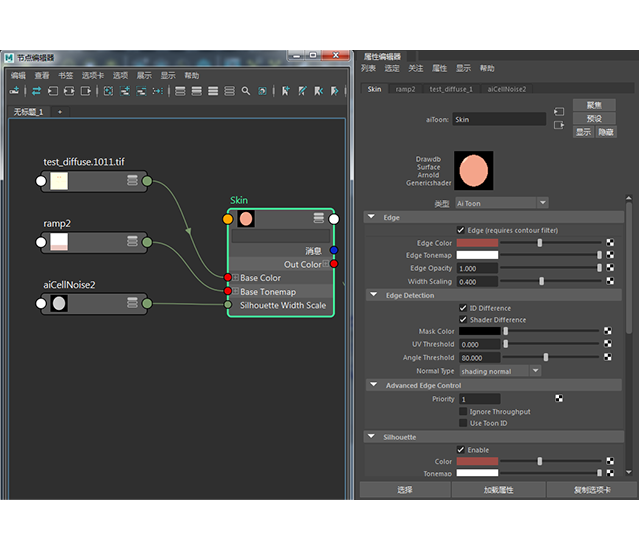
皮膚卡通著色器設置
眼球
• 為眼球 幾何體指定卡通 著色器。將 base_weight 減小到 0,並將 emission_weight 增加到 1。這樣將獲得純白色。
虹膜
• 為眼睛的虹膜多邊形麵指定 standard_surface 著色器。此處不需要 toon_edge 著色器,因此 standard_surface 著色器應足夠了。
• 將褐色梯度漸變連接到 base_color, 並將 specular_weight 減小到 0(我們將向角膜著色器添加鏡麵反射度)。
角膜
• 為角膜幾何體指定卡通著色器。
• 禁用邊, 因為皮膚與眼睛相交處已經存在一個邊。
• 將 base_weight 減小到 0。將 specular_color 更改為深灰,將 specular_roughness 增加到 0.3 左右。
• 將 transmission_weight 增加到 0.9 左右(如果使其完全透明,則意味著將沒有鏡麵反射高光)。
• 將 indirect_diffuse 和 indirect_specular (“高級”(Advanced)) 減小到 0(我們不希望眼球內部發生任何間接著色)。

眼球、虹膜和瞳孔幾何體
套衫
• 為套衫指定兩個卡通 著色器(一個白色,一個用於橙色條紋)。
• 為套衫的 base_color 添加淡紫色色調,為條紋的 base_color 添加橙色。
• 將漸變連接到 base_tonemap(對兩個著色器使用相同的漸變)。
• 將橙色套衫著色器的“優先級”(Priority)(“高級邊緣控製”(Advanced Edge Control)) 更改為 1。我們希望其高於皮膚的優先級,否則,套衫與皮膚相交處將出現邊

套衫優先級:0(出現不需要的皮膚邊)

套衫優先級:1
靴子
• 為塑料橙色靴子指定卡通著色器。
• 將漸變連接到 base_tonemap。
• 為了在 Sophie 的靴子上呈現光澤高光,我們可以使用 stylized_highlight。
• 創建帶方向性的(遠距離)燈光,並使其所處的角度位置類似於 physical_sky(需要通過眼睛執行此操作)。
• 在 stylized_highlight 下輸入此帶方向性的燈光的名稱(根據您使用的 Arnold 插件,這可能會有所不同)。有關正確的命名約定,請查看卡通文檔。例如,在 MtoA 中,它將是 directionalLightShape1
• 將 stylized_highlight 的大小增加到 0.2 左右。

靴子上的 stylized_highlight
輪廓
• 現在差不多了。但是,卡通邊看起來太清晰和完美。我們需要分解 edge_silhouette,以產生手繪效果。
• 對主要著色器(例如牛仔褲、靴子、杆等)啟用輪廓。
• 使每個著色器的 silhouette_color 與 edge_color 一致。
• 創建一個 cell_noise 著色器,並將其連接到邊 -> 輪廓 -> width_scale。將圖案更改為 worley1。在本例中,“比例”(scale)已更改為 0.2。您可能希望根據期望的外觀來嚐試不同的“圖案”(pattern)和“比例”(scale)設置。您還可以使用“偏移”(Offset)來更改噪波沿邊的位置。“隨機度”(Randomness)等屬性對邊厚度外觀的影響巨大。

使用 cell_noise -> silhouette_edge

未使用
- End -
來源:Thepoly公眾號
熱門課程
專業講師指導 快速擺脫技能困惑相關文章
多種教程 總有一個適合自己專業問題谘詢
你擔心的問題,火星幫你解答-
本篇文章從深層次解析遊戲怪獸原畫培訓班,並透過火星時代教育的專業師資和精心課程,展示如何成為優秀的遊戲原畫師。
-
遊戲動作運動規律培訓機構—火星時代教育之專業遊戲動作設計培訓
火星時代教育遊戲動作運動規律培訓機構,專業的遊戲動作設計培訓。了解遊戲動作的設計和規律,提升您的华体会hth体育app在线登录 技能和視覺效果。
-
探索火星時代教育信賴的遊戲程序設計培訓課程。幫助你提升技能,邁向專業領域。
-
本文將詳細介紹影視後期合成設計的市場需要,以及火星時代教育為學生提供的影視後期合成設計培訓課程的收費標準,幫助您更好的了解相關......
-
深入解讀影視原畫速成班的排行榜,同時為您介紹火星時代教育如何以專業課程培養優秀的影視原畫師。
-
文章詳細介紹了影視特效的重要性,以及火星時代教育為幫助學員邁向影視特效行業,提供的專業而綜合的培訓課程。

 火星網校
火星網校
















